WPS文档如何制作字母V
1、如下所示,
打开WPS文档,新建一空白的文档,
保存为:WPS文档如何制作字母V
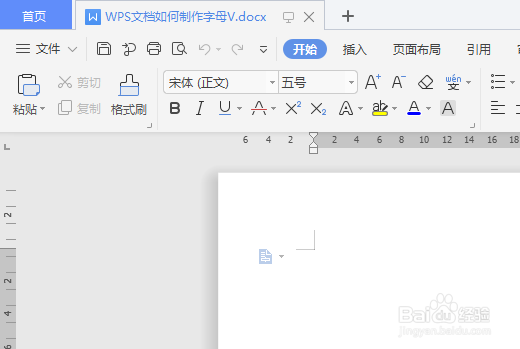
2、如下所示,
插入——形状——平行四边形,
在文档的空白处插入一个平行四边形图框,。
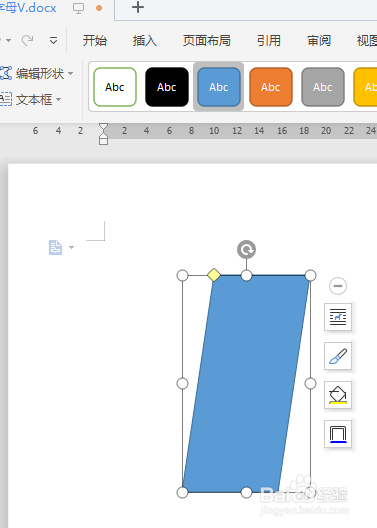
3、如下所示,
设置轮廓无,填充不变,
调整减小平行四边形的宽度。
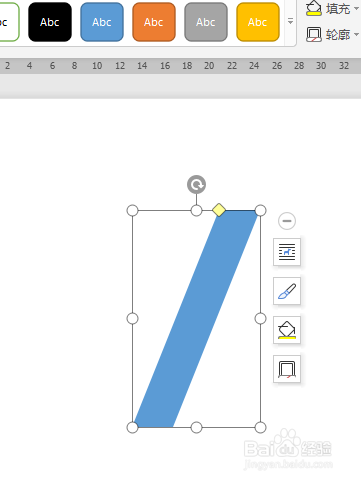
4、如下所示,
复制粘贴平行四边形,
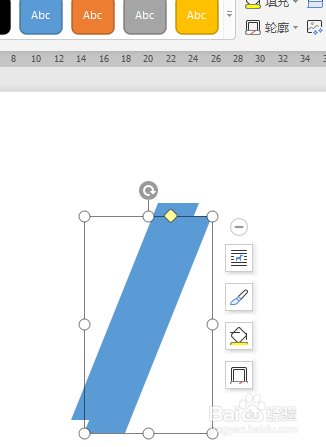
5、如下所示,
点击工具栏中的水平翻转,
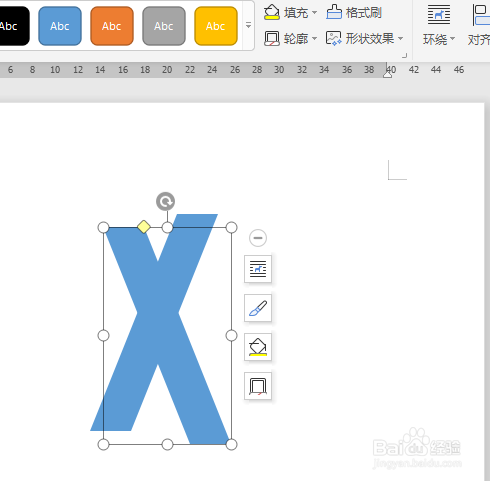
6、如下所示,
向左移动后面复制粘贴的平行四边形,
与第一个平行四边形的底边重合,上边等高,
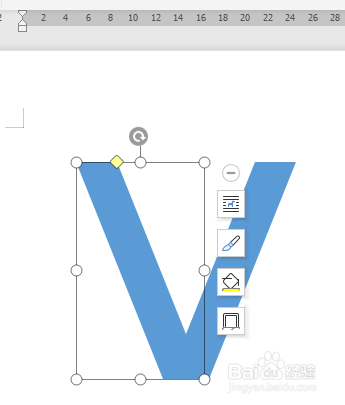
7、如下所示,
点击两个平行四边形,点击组合,
至此,
这字母V就制作完成了,
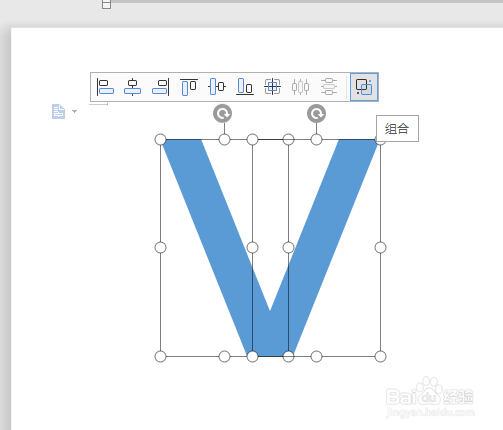
声明:本网站引用、摘录或转载内容仅供网站访问者交流或参考,不代表本站立场,如存在版权或非法内容,请联系站长删除,联系邮箱:site.kefu@qq.com。
阅读量:191
阅读量:34
阅读量:146
阅读量:133
阅读量:95